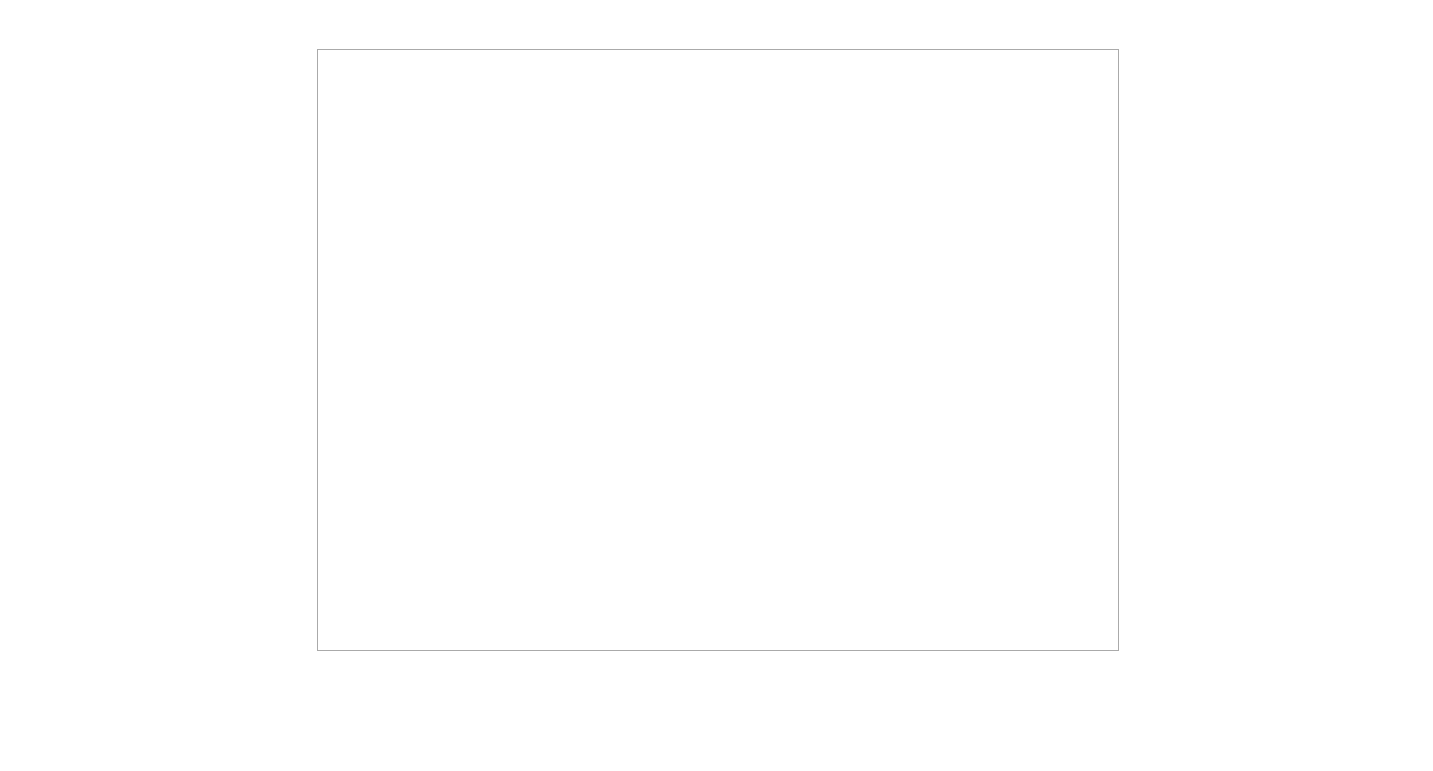HTML5
Was genau ist HTML5? In den HTML5-FAQ des W3C heißt es zu HTML5: HTML5 ist eine kostenlose Lizenz, die auf einer offenen Plattform entwickelt wurde.
Im Einzelnen gibt es zwei Interpretationen dieses Satzes:
„
bezieht sich auf eine Gruppe von Technologien, die zusammen die zukünftige offene Netzwerkplattform bilden. Zu diesen Technologien gehören HTML5-Spezifikationen, CSS3, SVG, MATHML, Geolocation, XmlHttpRequest , Context 2D, Web Fonts und andere Technologien sind informell und ändern sich im Laufe der Zeit.
Bezieht sich auf die HTML5-Spezifikation und ist sicherlich Teil der Open Web Platform.
Browserunterstützung für Canvas
Nachfolgend habe ich die beliebtesten Webbrowser und die Mindestversionsnummern aufgelistet, ab denen sie das Canvas-Element unterstützen.
Ich empfehle hier die Verwendung von Chrome.
Einfache HTML5-Seite
Die Demo-Laufergebnisse sind wie folgt: 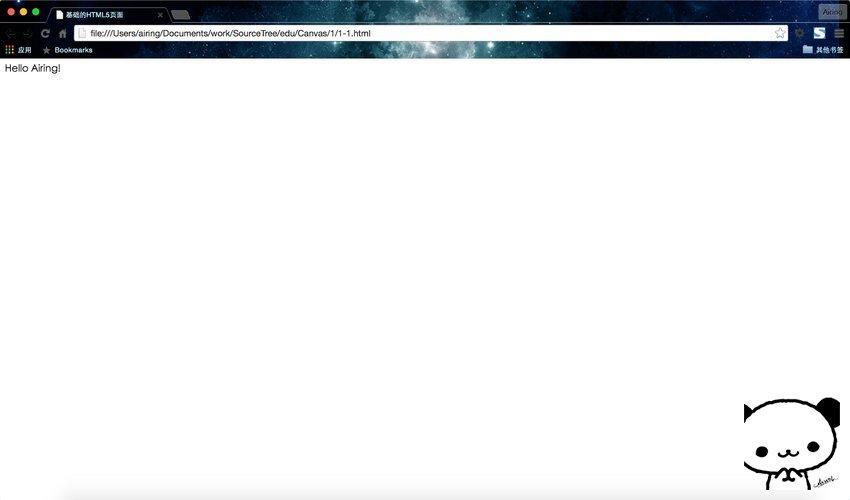
HTML besteht aus Tag-Elementen in Form von spitzen Klammern <>. Diese Tags erscheinen normalerweise paarweise und Tags können nur verschachtelt und nicht gekreuzt werden.
Erweiterung:
Was paarweise erscheint, wird als geschlossenes Tag bezeichnet, und was einzeln erscheint, wird als einzelnes Tag bezeichnet. Es ist auf jeden Fall geschlossen (ein einzelnes Tag muss nicht geschlossen werden, aber in XHTML ist das Schließen unbedingt erforderlich). Schluss-Tags werden in Start-Tags und End-Tags unterteilt. Beispielsweise ist
Dieses Tag gibt an, dass der Webbrowser die Seite im Standardmodus rendert. Dies ist für HTML5-Dokumente gemäß der vom W3C definierten HTML5-Spezifikation erforderlich. Dieses Tag vereinfacht die seit langem bestehenden seltsamen Unterschiede in der Art und Weise, wie verschiedene Browser HTML-Seiten darstellen. Normalerweise ist es die erste Zeile im Dokument.
Dies ist das -Tag, das die Sprachbeschreibung enthält, zum Beispiel „en“ für Englisch und „zh“ für Chinesisch.
Diese beiden Markierungen kennzeichnen den Anfang bzw. das Ende der Header-Informationen. Die im Header enthaltenen Tags sind Titel, Vorwort, Beschreibung und andere Inhalte der Seite. Sie werden nicht als Inhalt selbst angezeigt, beeinflussen aber den Anzeigeeffekt der Webseite. Die am häufigsten verwendeten Tags in Headern sind das <title>-Tag und das <meta>-Tag.
Die folgende Tabelle listet alle Tags und Funktionen unter dem HTML-Kopfelement auf:
| 标签 | 描述 |
|---|---|
<head> |
定义了文档的信息 |
<title> |
定义了文档的标题 |
<base> |
定义了页面链接标签的默认链接地址 |
<link> |
定义了一个文档和外部资源之间的关系 |
<meta> |
定义了HTML文档中的元数据 |
<script> |
定义了客户端的脚本文件 |
<style> |
定义了HTML文档的样式文件 |
Dieses Tag beschreibt den vom Webbrowser verwendeten Zeichenkodierungsmodus, der hier normalerweise auf UTF-8 eingestellt ist. Eine Änderung ist nicht erforderlich, wenn keine besonderen Einstellungen erforderlich sind. Dies ist auch ein erforderliches Element für HTML5-Seiten.
Dieses Tag beschreibt den Titel des im Browserfenster angezeigten HTML. Dies ist ein wichtiges Tag und eine der wichtigsten Informationen, die Suchmaschinen zum Indexieren von Inhalten auf einer HTML-Seite verwenden.
Der eigentliche Inhalt, der auf der Webseite angezeigt wird, ist zwischen diesen beiden
enthalten.Einen Canvas hinzufügen
Das Hinzufügen eines Canvas in HTML ist sehr einfach, fügen Sie einfach das
Da die Ergebnisseite eine komplett leere Seite ist, werde ich hier kein Bild posten. Sie fragen sich vielleicht, warum es leer ist? (Unsinn, ich hatte noch keine Zeit zum Zeichnen!) Die ursprüngliche Bedeutung von Canvas ist Leinwand, was Leinwand bedeutet (Unsinn ... Die Leinwand ist in HTML5 transparent und unsichtbar).
Was bedeutet der Text im
Laufergebnis: 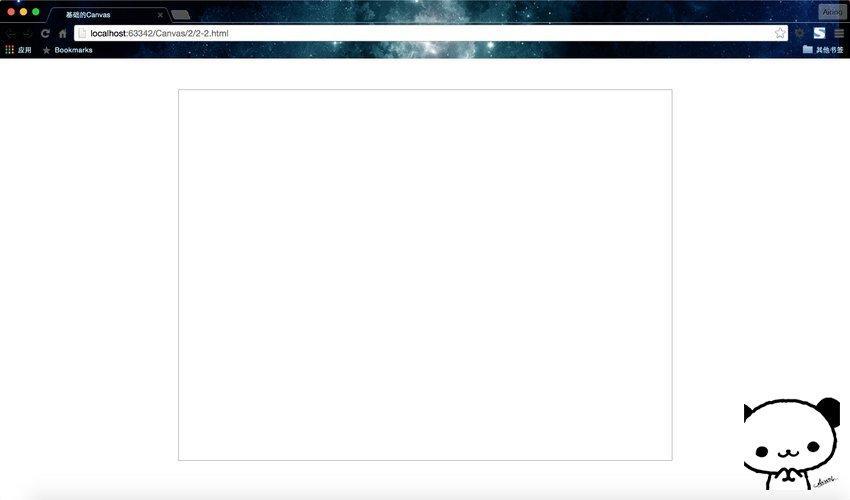
Ein paar Anmerkungen zum obigen Code:
1. Das Tag „
Ich werde den Inhalt von CSS hier nicht erklären, schließlich ist es nicht der Protagonist dieses Kurses und es wird viel Platz in Anspruch nehmen, um ihn zu erweitern.
Referenz-Canvas-Element
Document Object Model (DOM)
Document Object Model (DOM) ist eine von der W3C-Organisation empfohlene Standardprogrammierschnittstelle für die Verarbeitung erweiterbarer Auszeichnungssprachen. Die Geschichte des Document Object Model lässt sich bis zum „Browserkrieg“ zwischen Microsoft und Netscape in den späten 1990er Jahren zurückverfolgen. Um in JavaScript und JScript um Leben und Tod zu konkurrieren, statteten beide Parteien Browser in großem Umfang mit leistungsstarken Funktionen aus. Microsoft hat der Webtechnologie viele proprietäre Dinge hinzugefügt, darunter VBScript, ActiveX und Microsofts eigenes DHTML-Format, was dazu führt, dass viele Webseiten auf Plattformen und Browsern, die nicht von Microsoft stammen, nicht richtig angezeigt werden können. DOM ist das damals gebraute Meisterwerk.
Das Document Object Model repräsentiert alle Objekte auf einer HTML-Seite. Es ist sprachneutral und plattformneutral. Dadurch können Inhalt und Stil der Seite nach der Darstellung durch den Webbrowser erneut aktualisiert werden. Benutzer können über JavaScript auf das DOM zugreifen.
Bevor Sie
Das Fensterobjekt ist die höchste Ebene des DOM. Dieses Objekt muss erkannt werden, um sicherzustellen, dass alle Ressourcen und Code geladen wurden, bevor mit der Verwendung der Canvas-Anwendung begonnen wird.
Das Dokumentobjekt enthält alle HTML-Tags auf der HTML-Seite. Dieses Objekt muss abgerufen werden, um Instanzen von
JavaScript-Platzierungsort
Die Verwendung von JavaScript zum Programmieren von Canvas führt zu einem Problem: Wo soll das JavaScript-Programm auf der erstellten Seite gestartet werden?
Fügen Sie JavaScript in den
Allerdings gehe ich nicht den üblichen Weg (lacht), daher füge ich in späteren Fällen den JavaScript-Code immer noch entsprechend meinem eigenen Codierungsstil am Ende des ein. Wenn viel JavaScript-Code vorhanden ist, empfiehlt es sich natürlich, externe .js-Dateien zu laden. Der Code lautet ungefähr wie folgt:
In der tatsächlichen Projektentwicklung sind HTML, CSS und JS vollständig getrennt. Der für Falldemonstrationen verwendete Code ist jedoch etwas geringer, sodass die meisten von ihnen nicht die Methode zum Laden externer .js-Dateien verwenden.
Das Canvas-Objekt abrufen
Das Canvas-Objekt abrufen ist eigentlich nur ein Satz.
Var wird zur Variablendefinition verwendet. Da JS eine schwach typisierte Sprache ist, wird var zum Definieren jeder Variablen verwendet. Die Canvas-Variable ist eine Variable. Verwenden Sie die Methode getElementById() des Dokumentobjekts, um das Objekt anhand der ID abzurufen. Zuvor haben wir dem Tag
Einen Pinsel besorgen (2D-Umgebung)
Was brauchen Sie zuerst zum Zeichnen? Pinsel. Das Erhalten des Canvas-Pinsels ist ebenfalls eine Sache eines Satzes, nämlich das gerade erhaltene Canvas-Objekt direkt zu verwenden und seine Methode getContext ("2d") aufzurufen.
Der Kontext hier ist der Pinsel.
In anderen Tutorials wird der Begriff „2D-Umgebung“ verwendet. Ich denke, Pinsel sind anschaulicher. Die Inspiration stammt vom g-Pinsel der Graphics-Klasse in Java, und das Prinzip ist dasselbe.
Zusammenfassung
Es gibt nur drei Schritte zur Vorbereitung:
1. Gestalten Sie die Leinwand: Fügen Sie das Canvas-Element hinzu, indem Sie das Tag
Der entsprechende Code für
besteht aus drei Sätzen:
JavaScript-Code